Редактирование свойств элементов здания
Редактирование свойств элементов здания
В качестве примеров для рассмотрения этапов и возможностей редактирования попробуем редактировать свойства крыши и стен здания. Чтобы отредактировать крышу здания, на панели инструментов следует выбрать инструмент Select/Edit (Выделение/правка), щелкнув на нем кнопкой мыши.
Дважды щелкните кнопкой мыши на плане здания на изображении мансарды – откроется окно Roofs (Крыши), в котором можно просмотреть все размеры данного элемента (рис. 11.13).
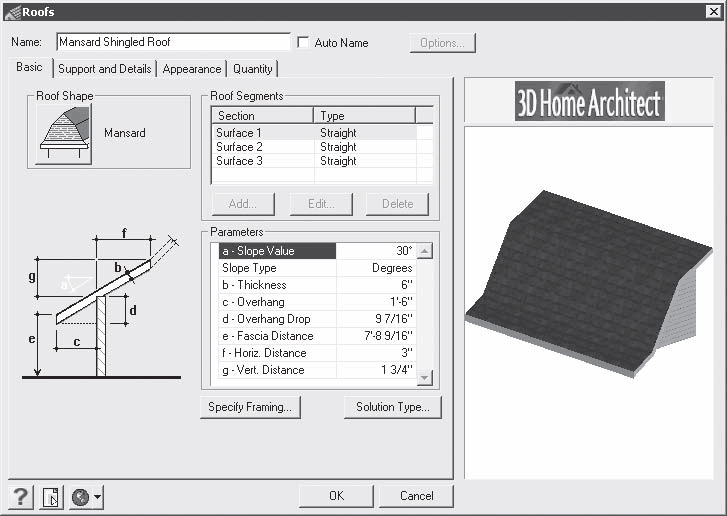
Рис. 11.13. Вкладка Basic (Основные) окна Roofs (Крыши)
В данном окне следует нажать кнопку Specify Framing (Спецификация каркаса) – откроется окно Roof Framing (Каркас крыши) с настройкой параметров каркаса мансарды (рис. 11.14).
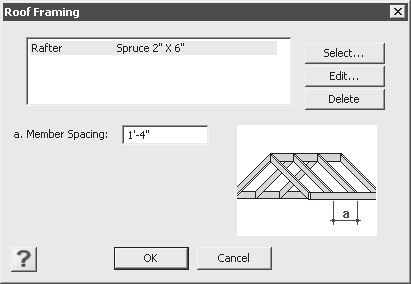
Рис. 11.14. Окно выбора каркаса мансарды
Нажатие кнопки Edit (Правка) в данном окне начнет редактирование каркаса крыши – откроется окно Members (Брусок) (рис. 11.15), в котором можно назначить профиль бруска каркаса крыши, его материал и размер сечения.
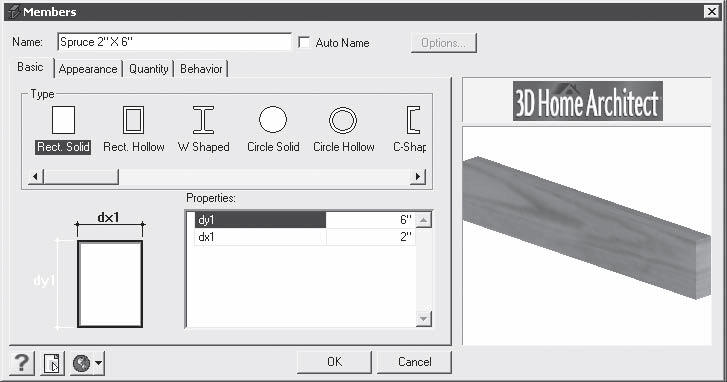
Рис. 11.15. Окно Members (Брусок)
В данном окне следует перейти на вкладку Appearance (Внешний вид) и в группе элементов управления Materials (Материалы) нажать кнопку Select (Выбрать) – откроется окно Materials (Материалы).
В списке Group (Группа) окна Materials (Материалы) нужно выбрать группу материалов, щелкнув на ней кнопкой мыши, а в списке Material (Материал) – указать название нового материала, который следует назначить для каркаса крыши будущего дома.
Нажав кнопку OK окна Materials (Материалы), закройте его, после чего также закройте окно Members (Брусок) и окно Roof Framing (Каркас крыши).
Задав параметры и размеры крыши дома, сменим материал покрытия крыши, назначив другой, выбрав его на вкладке Appearance (Внешний вид) окна Roofs (Крыши) (рис. 11.16) из библиотеки стандартных материалов.
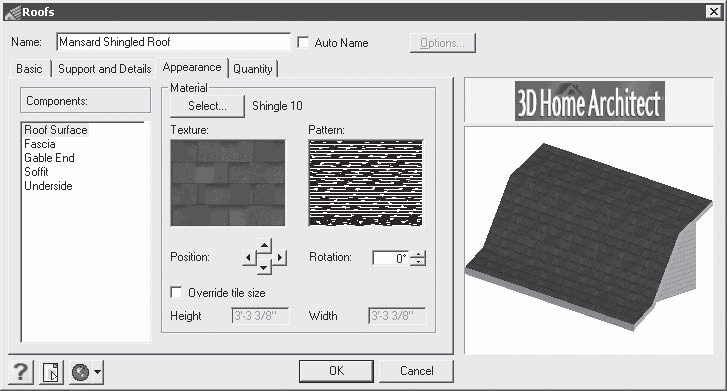
Рис. 11.16. Вкладка Appearance (Внешний вид) окна Roofs (Крыши)
На этой вкладке следует нажать кнопку Select (Выбрать). Откроется окно Materials (Материалы) (рис. 11.17).
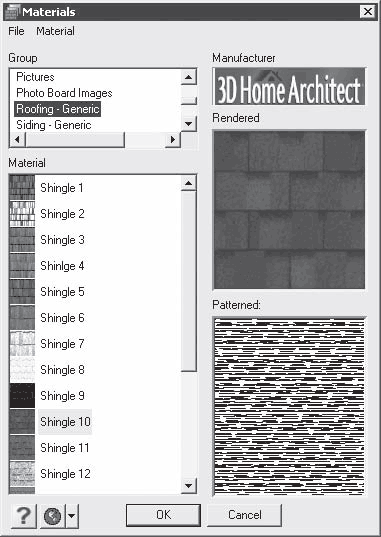
Рис. 11.17. Окно Materials (Материалы)
В данном окне в списке Material (Материал) следует указать название нового материала, назначенного для крыши будущего дома, например материал Shingle 6 (Дранка 6), – в правой части окна в области просмотра отобразится внешний вид выбранного элемента.
Нажав кнопку OK, закройте окно Materials (Материалы) – в окне Roofs (Крыши) в области просмотра Texture (Текстура) появится изображение назначенного для покрытия крыши нового материала. Закройте окно Roofs (Крыши) кнопкой OK.
Отредактировав покрытия крыши и мансарды, аналогично можно изменить покрытие стен. В рассматриваемом примере стены покрыты сайдингом – специальной облицовочной пластиной. Чтобы изменить цвет и материал покрытия стен, на панели инструментов следует выбрать инструмент Select/Edit (Выделение/правка).
Дважды щелкните кнопкой мыши на схеме на изображении стены гаража – откроется окно Walls (Стены), в котором можно просмотреть все размеры данного элемента (рис. 11.18).
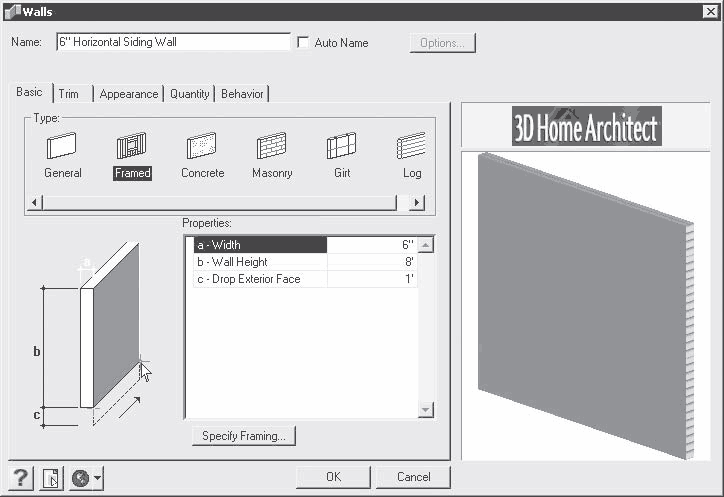
Рис. 11.18. Окно Walls (Стены)
В данном окне нужно перейти на вкладку Appearance (Внешний вид), на которой нажать кнопку Select (Выбрать), – откроется окно Materials (Материалы) (см. рис. 11.17).
В списке Group (Группа) следует выбрать группу материалов Metal (Металл) – в нижнем списке Material (Материал) окна выбора материала отобразятся элементы выбранной группы.
Из данного списка выберите элемент, например Metal Panel 3 (Металлическая панель 3), и нажмите кнопку OK – окно выбора материала закроется, а в окне Walls (Стены) в области просмотра Texture (Текстура) появится изображение назначенного для стен гаража нового материала.
Закройте окно Walls (Стены) кнопкой OK.
Подобным образом можно редактировать не только стены или крышу, но и любые элементы здания проекта.
Более 800 000 книг и аудиокниг! 📚
Получи 2 месяца Литрес Подписки в подарок и наслаждайся неограниченным чтением
ПОЛУЧИТЬ ПОДАРОКДанный текст является ознакомительным фрагментом.
Читайте также
Редактирование свойств подключения
Редактирование свойств подключения Иногда в процессе работы возникает необходимость изменить те или иные параметры созданного ранее подключения к Интернету. Характерные примеры – изменение телефонного номера, через который осуществляется подключение, учетных
Подключение к Интернету и редактирование свойств созданного подключения
Подключение к Интернету и редактирование свойств созданного подключения Выходить в Интернет можно с использованием как проводных, так и беспроводных технологий. В этой книге мы будем работать с проводным подключением, поскольку им пользуется подавляющее большинство
Проектирование здания
Проектирование здания Рассмотрим простой пример, в котором создадим стандартный проект с помощью специального мастера House Builder Wizard (Мастер строительства дома).Откройте программу 3D Home Architect Design Suite Deluxe и вызовите мастер, щелкнув кнопкой мыши на запускающем программу
Добавление в проект элементов и редактирование их свойств
Добавление в проект элементов и редактирование их свойств С помощью панели инструментов вкладки Building (Строение) можно вносить в проект здания недостающие элементы: окна, двери, лестницы и др. Кроме того, можно редактировать проект в объемном 3D-виде, что очень наглядно.
Изменение свойств отчета и его элементов
Изменение свойств отчета и его элементов Основными элементами отчета являются сам отчет, разделы, из которых он состоит, а также элементы управления, с помощью которых можно производить над данными отчета различные действия. Каждый элемент обладает определенными
Добавление новых элементов в панель элементов управления
Добавление новых элементов в панель элементов управления Чтобы получить возможность использовать элемент управления ActiveX, выполните следующее.1. Установите программное обеспечение элемента управления на жесткий диск.Мне кажется, это имеет смысл.2. Зарегистрируйте
Хранение элементов в коллекциях и получение элементов из коллекций
Хранение элементов в коллекциях и получение элементов из коллекций Коллекции — это такие объекты, в экземплярах которых могут храниться другие объекты. Одна из самых распространенных разновидностей коллекций — это массив, который инстанцирует NSArray или NSMutableArray. В
Модель здания
Модель здания Действия по созданию плана помещения в Professional Home Design – Platinum почти аналогичны программе Super Home Suite. Отличие состоит в том, что в Professional Home Design – Platinum можно более детально проработать план и создать максимально реалистичную модель помещения, в котором
Палитра свойств
Палитра свойств Как уже говорилось, объекты чертежа имеют три свойства: цвет, тип и толщина линий. По умолчанию данные свойства присваиваются объекту в зависимости от того, на каком слое он находится. Однако каждому объекту можно назначить и индивидуальные свойства.Чтобы
Построение здания с использованием мастера проектов
Построение здания с использованием мастера проектов Мастер проектов предназначен для быстрого построения зданий в программе ArCon, для чего пользователь последовательно указывает ряд параметров (точнее, выбирает их из предложенных программой). Работа с мастером
Построение здания из отдельных стен
Построение здания из отдельных стен Второй способ построения планов зданий в режиме конструирования является наиболее трудоемким, но одновременно и наиболее часто применяемым в программе ArCon. Речь идет о построении зданий произвольной конфигурации с использованием
Редактирование элементов данных класса
Редактирование элементов данных класса Временное меню данных класса отличается от временного меню метода. Если выбрать из списка элементов класса данные и нажать правую кнопку мыши, на экране появится меню, представленное на рисунке 2.19. Рис. 2.19. Временное меню
Глава 3 Создание и редактирование простых двумерных элементов
Глава 3 Создание и редактирование простых двумерных элементов • Создание двумерных графических примитивов• Выполнение точных построений• Редактирование объектовХотя проектирование в ArchiCAD, как было сказано выше, не сводится к черчению графических примитивов, мы